win7设置息屏时间 Windows7息屏时间在哪里调整
更新时间:2025-04-11 12:49:26作者:xtyang
在使用Windows7操作系统时,有时候我们会想要调整电脑的息屏时间,以节省电能或保护屏幕,但是许多用户可能不清楚在哪里可以找到这个设置选项。事实上调整Windows7的息屏时间并不复杂,只需要进入控制面板的电源选项,就可以轻松找到并设置合适的息屏时间。接下来让我们一起来看看具体的调整方法吧。
方法如下:
1.打开电脑后,在桌面点击左下角的开始按钮,如图。

2.点击后,在弹出的开始界面点击控制面板项,如图。
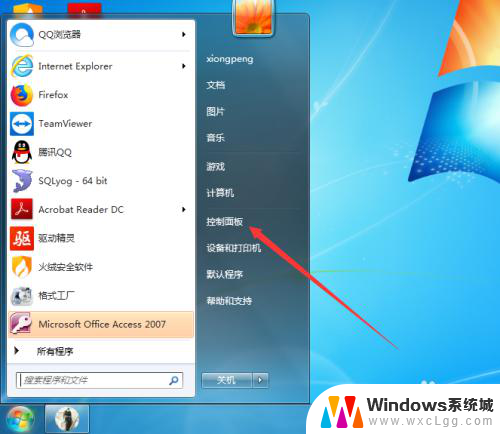
3.点击后,在控制面板界面点击硬件和声音项,如图。
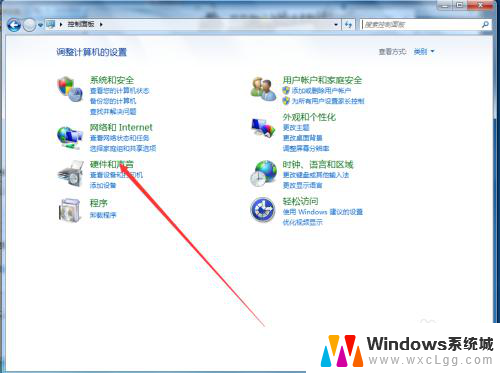
4.点击进入硬件和声音后,在弹出的界面点击电源选项,如图。
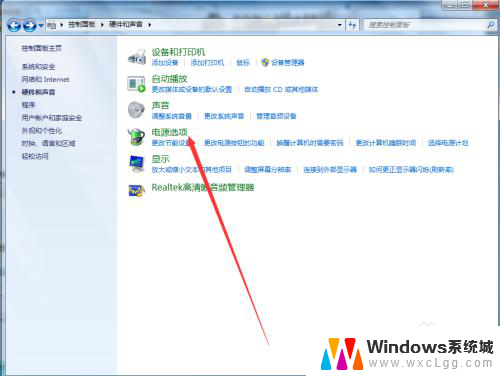
5.进入电源选项后,点击首选计划后面的更改计划设置,如图。
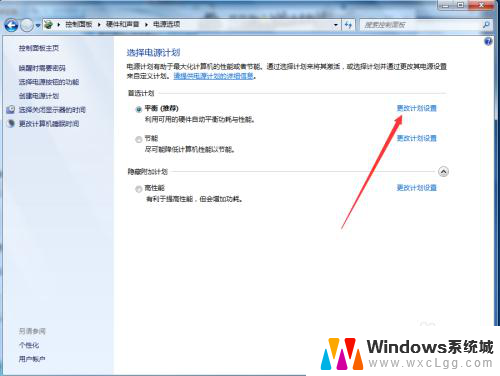
6.点击进入更改计划设置界面后,点击关闭显示后面的下拉按钮选择息屏时间。以10分钟为例,如图。
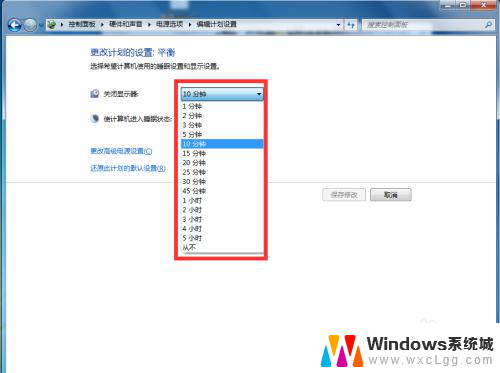
7.选择好息屏时间后,点击保存修改,当电脑在10分钟内无操作时,显示器将进入息屏状态,如图。
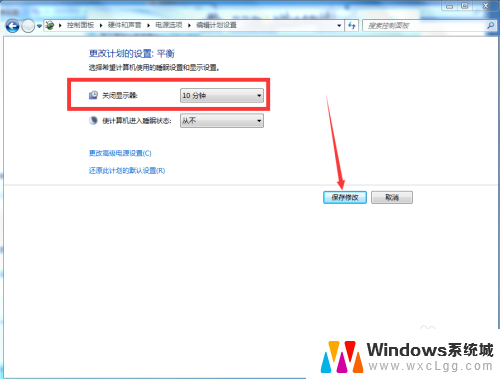
以上就是win7设置息屏时间的全部内容,还有不懂得用户就可以根据小编的方法来操作吧,希望能够帮助到大家。
win7设置息屏时间 Windows7息屏时间在哪里调整相关教程
-
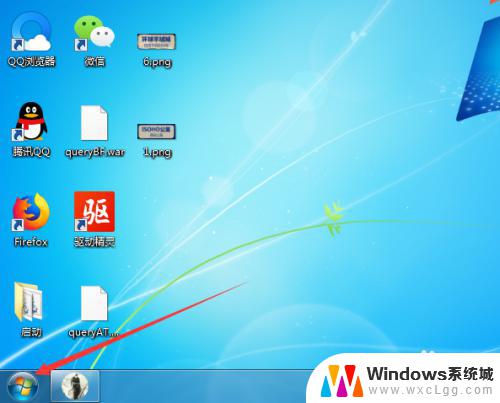 win7怎么设置息屏时间 Windows7息屏时间设置方法
win7怎么设置息屏时间 Windows7息屏时间设置方法2023-10-15
-
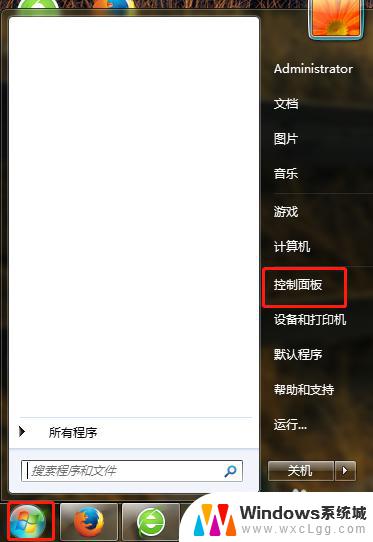 windows7怎么改屏保时间 win7系统怎么设置屏保时间
windows7怎么改屏保时间 win7系统怎么设置屏保时间2023-10-22
-
 windows7电脑休眠时间在哪里设置 win7休眠设置方法详解
windows7电脑休眠时间在哪里设置 win7休眠设置方法详解2024-06-27
-
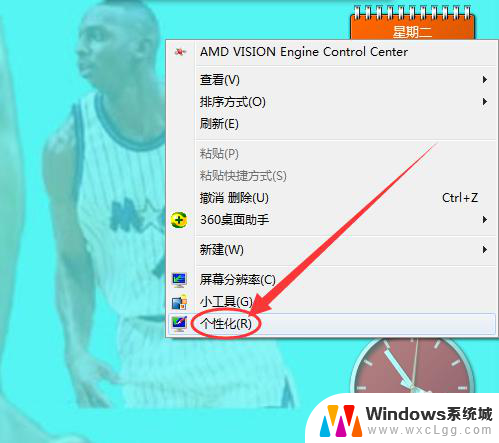 windows7怎么设置屏保 win7怎么设置屏保时间
windows7怎么设置屏保 win7怎么设置屏保时间2024-06-12
-
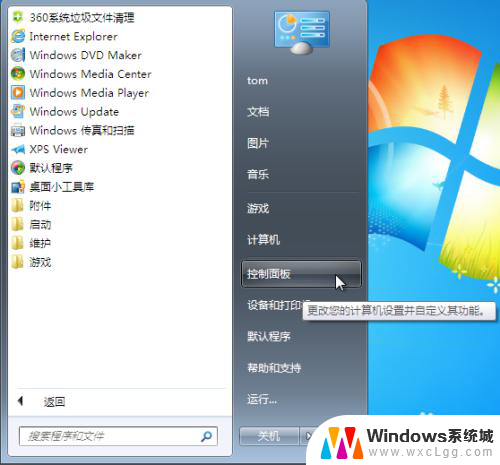 win7电脑时钟怎么自动调整 Win7如何设置自动更新日期时间
win7电脑时钟怎么自动调整 Win7如何设置自动更新日期时间2023-11-16
-
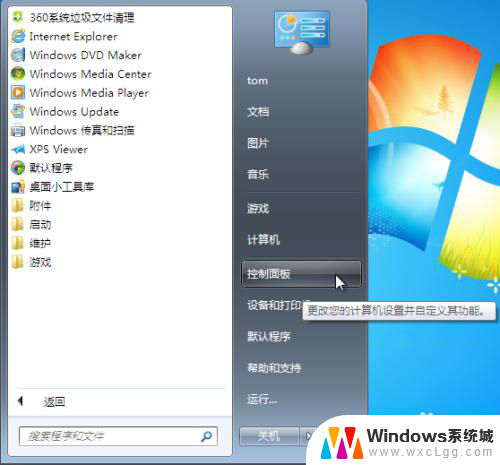 win7怎么设置自动时间 Win7如何设置自动更新日期时间
win7怎么设置自动时间 Win7如何设置自动更新日期时间2024-06-28
- win7修改休眠时间 Win7电脑休眠时间的设置方法
- win7系统怎么设置半小时自动休眠 win7休眠时间设置方法
- windows7如何调整屏幕亮度 如何在Windows7系统中调整屏幕亮度
- windows7配置在哪看 win7如何查看电脑的显卡信息
- win7电脑如何调整桌面亮度 win7系统屏幕亮度调节方法
- win7如何设置文件夹共享 Win7网络共享文件夹设置步骤
- window7摄像头功能在哪里 win7如何打开摄像头快捷键
- win7电脑插耳机没声音 WIN7系统台式电脑插入音响无声音解决方案
- win7连接不到网络 win7网络连接问题解决方法
- 苹果鼠标连接win7 苹果鼠标蓝牙连接电脑方法
win7系统教程推荐
- 1 win7如何设置文件夹共享 Win7网络共享文件夹设置步骤
- 2 win7电脑插耳机没声音 WIN7系统台式电脑插入音响无声音解决方案
- 3 windows7如何打开蓝牙 win7在哪里可以找到蓝牙开关
- 4 win7电脑刚装的系统文件没有图标 win7刚装完系统找不到计算机图标怎么办
- 5 win7设置主副显示器 win7双屏电脑主屏副屏切换方法
- 6 win7家庭普通版激活密匙 win7家庭版激活密钥大全
- 7 win7开不开机怎么修复 Win7系统无法启动解决方法
- 8 windows 7专业版激活密钥永久免费 2023最新win7专业版密钥激活步骤
- 9 win7开机后蓝屏0x000000c2 Win7系统0x000000c2蓝屏故障解决方法
- 10 windows 7蓝屏怎么办 win7电脑蓝屏怎么解决